FINALIZA TAREAS RÁPIDAMENTE
¿Problemas para borrar un archivo en uso en Windows? Prueba esta solución
Así podrás eliminar un archivo que por alguna razón está siendo usado por otra aplicación.

Publicidad
El explorador de archivos de Windows es una potente herramienta que además de encontrar cualquier archivo que buscamos, nos ayuda a gestionarlos de una forma sencilla. Aunque no siempre podemos eliminar todos los archivos que necesitamos. A continuación, te contamos algunos trucos con los que eliminar los archivos que se nos resisten.
Elimina archivos, aunque estén siendo utilizados
Una de las principales razones por las que no podemos borrar un archivo, es porque esté en uso por cualquier aplicación de las que tengamos instaladas. De primeras, nos encontramos con un mensaje de advertencia que nos impide deshacerse del archivo. Aunque esto no supone un gran problema, ya que podemos usar algunos métodos para borrarlo. Si tienes problemas para eliminar un archivo desde explorador, prueba alguna de estas soluciones.
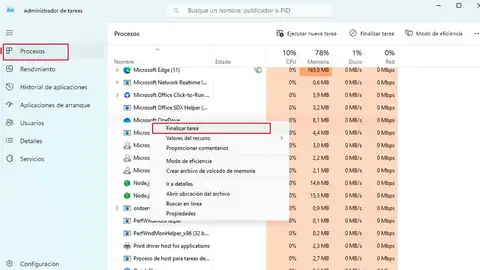
Si lo que nos impide el borrado es, que la aplicación que lo usa está abierta, la solución es de lo más sencilla, en primer lugar debemos comprobar que el archivo no sigue abierto, y en segundo lugar, cerraremos la aplicación.
En el caso de que aun llevando a cabo este procedimiento sigamos sin poder borrarlo, el siguiente paso a seguir es el finalizar la sesión en la app a través del administrador de tareas. Para acceder a este, debemos ejecutar el comando Ctrl + Shift + ESC. De manera que accedemos a los procesos, donde debemos localizar la aplicación en la que está en uso del documento, la seleccionaremos y pulsaremos sobre la opción “cerrar tarea”
Otra opción de lo más sencilla para acabar con este problema es arrancar el ordenador en modo seguro. De esta forma el equipo inicia solo con los procesos justos y necesarios para funcionar, por lo que el resto de procesos se detienen liberando todos los archivos que nos son necesarios.
Para llevar a cabo este proceso de arrancado, usaremos la tecla Windows del teclado, a continuación, selecciona la opción “inicio/apagado”. Pulsa la tecla shift y mantenla pulsada, al mismo tiempo que seleccionamos la opción “reiniciar”
- De manera que el ordenador se apagará y volverá a encenderse en el modo WinRe, o entorno de recuperación de Windows.
- En la nueva pantalla que nos aparece, debemos escoger la opción “solucionador de problemas”
- Donde a su vez encontramos “opciones avanzadas” y “configuración de inicio” donde pulsaremos “reiniciar”.
Con este último paso, cuando arranque de nuevo lo hará en modo seguro. De manera que ya podremos buscar el archivo o archivos en cuestión y borrarlos sin problemas. Ya que no se encontrarán en uso, puesto que el arranque se produce con los mínimos recursos del sistema. Una vez eliminados, vacía la papelera y apaga el ordenador para volver a encenderlo ahora de forma normal, y comprobar que se ha ejecutado correctamente el procedimiento y ya no están disponibles los archivos.
Además de estos procedimientos, existen otros métodos para los cuales se requieren conocimientos avanzados acerca del sistema, por lo que si no somos un usuario avanzado, lo mejor para evitar posibles problemas es usar alguno de estos métodos de forma segura.
Publicidad






